Dokumentation
Plätze
Beim Anklicken eines Feldes im Kalender öffnet sich ein Fenster mit den Interaktionsmöglichkeiten des betroffenen Platzes zur gewählten Uhrzeit.
Normalerweise öffnet sich das Fenster direkt in dem Kalender und kann mit einem Klick außerhalb wieder geschlossen werden. Für Webbrowser ohne JavaScript-Unterstützung, oder falls man den Link explizit in einem neuem Tab öffnet, bekommt man eine neue Seite mit den Interaktionsmöglichkeiten zu sehen.
Für Besucher
Als nicht angemeldeter Besucher enthält das Fenster (je nach Platzeinstellungen) z.B.
- (Selbst gestaltbare) Platzinformationen (über und/oder unter den Platzdaten)
- Platzname, Uhrzeit und Datum der Auswahl
- Informationen, ob dieser Platz noch frei oder belegt ist
- Falls Mehrfachbuchungen erlaubt sind, wieviele Spieler/Kunden noch hinein passen
- Preis dieser potenziellen Buchung
Für Benutzer
Für angemeldete Benutzer, also Mitglieder oder Kunden Ihrer Einrichtung, bietet das Fenster die Buchung an.
Sofern der Platz Buchungen erlaubt, die länger als der angeklickte Zeitblock sind, darf der Benutzer hier noch den gewünschten Zeitraum auswählen. Sind sogar mehrtätige Buchungen gestattet, werden kombinierte Eingabefelder für Datum- und Uhrzeit angezeigt.
Nach Auswahl eines neuen Zeitraumes wird dieser erneut auf Gültigkeit geprüft (bspw. ob er noch frei ist). Dies geschieht entweder automatisch (sofern nur die Uhrzeit geändert wurde) oder manuell (sofern Datum und Uhrzeit geändert wurden) und äußert sich in einem Neuladen des Fensters.
Möchte ein Benutzer einen (freien) Platz buchen, bekommt er nach dem Klick auf Jetzt buchen im nächsten Schritt die Möglichkeit, die Buchung weiter zu individualisieren. Hierzu kann er ggf. Anzahl der Spieler wählen (sofern es der Platz unterstützt) und zusätzliche Produkte und Dienstleistungen auswählen.
Sofern man für den gewählten Platz weder Spieleranzahl noch zusätzliche Produkte auswählen kann, wird man gleich zur Bestätigung weitergeleitet.
Im nächsten und letzten Schritt bekommt man eine Übersicht über die gewählte Platzbuchung, gewählte Produkte und dessen Einzel- und Gesamtkosten. Diese Übersicht entfällt, wenn es weder Platzkosten noch Produkte gibt.
Sofern eingestellt, werden hier außerdem die Platzregeln als Text und/oder PDF-Dokument zum Akzeptieren angezeigt.
Akzeptiert man die Platzregeln und klickt weiter, ist die Buchung durchgeführt.
Der Platz wird dann am entsprechenden Tag zur entsprechenden Uhrzeit belegt und die Buchung erscheint auf der Seite Meine Buchungen sowie im Kalender. Hat es der Benutzer in seinen Einstellungen (Meine Daten) ausgewählt, bekommt er zudem eine kurze Bestätigung per E-Mail.
Sofern es der Platz erlaubt und die Frist nicht abgelaufen ist, kann die Buchung über den Kalender (Klick auf das Feld) oder über Meine Buchungen wieder storniert werden.
Für die Verwaltung
Als Administrator oder Mitarbeiter (mit entsprechenden Berechtigungen) bekommt man gleich ein umfangreiches Formular zur Erstellung oder Bearbeitung von Buchungen präsentiert.
Je nach angeklicktem Feld gibt es unterschiedliche Ansichten:
- Ein freies Feld liefert ein leeres Formular zur Erstellung einer neuen Buchung auf einen beliebigen (auch neuen) Benutzer - mit den gewählten Datum-, Uhrzeit- und Platzangaben voreingestellt.
- Eine Einzelbuchung liefert ein Bearbeitungsformular zum Ansehen oder Bearbeiten der Buchung. Bei Bedarf kann man sich auch die detaillierten Kontaktdaten des Benutzers anzeigen lassen.
- Eine Abo-Buchung liefert zunächst eine Abfrage, ob die gesamte Buchung oder nur das konkret ausgewählte Datum bearbeitet werden soll. Das anschließende Formular bietet je nach Auswahl unterschiedliche Felder zur Bearbeitung an.
- Schließlich bekommt man bei mehrfachen Buchungen oder in Konflikt stehenden Buchungen alle Buchungen des entsprechenden Zeitraums mit Datum und Name des Benutzers angezeigt, sodass man eine davon auswählen und bearbeiten kann.